일반적으로 우리들이 사용하는 MS OS로는 윈도우7, 윈도우8, 윈도우8.1, 윈도우10, 윈도우11이 있으며 그외에 오라클이나 팀센터, PLM등을 설치하기 위해서는 만들어진 운영체제는 윈도우 서버라는 이름으로 출시됩니다.
이에 대한 버전은 윈도우 서버 2012나 윈도우 서버 2018, 윈도우 서버 2020, 2022 등등 다양한 버전이 있으며 해당 운영체제의 제품키 등록은 일반 제품키 입력과 달리 마이크로소프트 홈페이지를 통해 라이센스 토큰키를 등록하느것으로 정품인증이 가능합니다.
그리고 이렇게 등록된 제품키가 무엇인지 확인 및 제품키를 변경하기 위해서는 등록된 라이선스를 삭제하여 옮기는것이 가능합니다.
정품인증 윈도우 서버 제품키 확인방법
데스크톱과 서버 간의 주요 차이를 이해하면, 왜 서버용 운영 체제(Operating System, OS)를 설치해야 하는지 더 명확하게 이해할 수 있습니다. 데스크톱은 주로 개인용 컴퓨터로 사용되며, 특히 정해진 위치에서 개인적인 목적으로 컴퓨터를 활용합니다. 반면 서버는 네트워크의 다른 컴퓨터에 서비스를 제공하는 역할을 하기 때문에 특수한 운영 체제가 필요합니다.
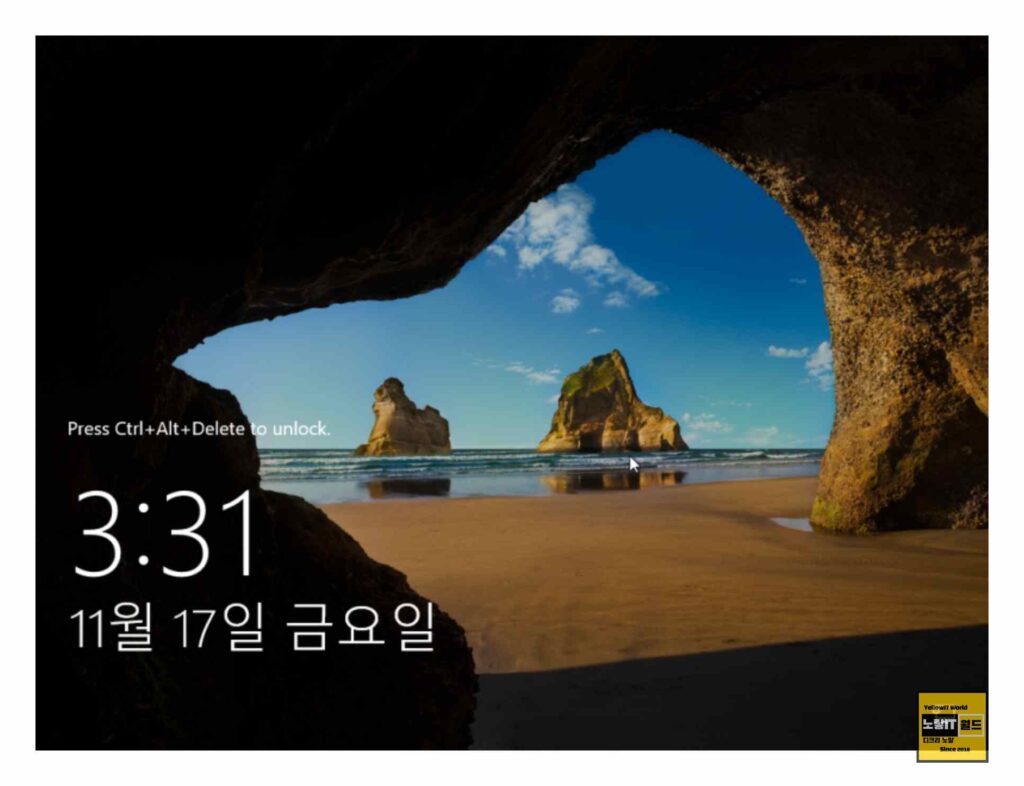
데스크톱 운영 체제인 Windows, Mac OS X, 및 Linux는 개인용 컴퓨터에서 흔히 사용됩니다. 그러나 서버에서는 이러한 운영 체제의 서버 버전이 필요한데, 특히 Windows Server는 서버 리소스를 최적화하고 보안을 강화하기 위해 설계되어 있습니다. 서버 운영 체제는 커널은 일반적인 운영 체제와 동일하지만, 서버 운영에 필요하지 않은 구성 요소들이 제거되어 가볍고 안정적인 운영을 보장합니다.
서버는 여러 전용 기능을 제공하는데, 예를 들어 웹 서버, 인쇄 서버, 데이터베이스 서버 등이 있습니다. 이러한 서비스를 제공하기 위해 전용 서버는 효율적으로 요청을 처리할 수 있는 강력한 하드웨어 구성을 갖추고 있습니다. 대용량 RAM, 빠른 CPU, 그리고 많은 저장 공간이 이에 해당하며, 서버용 운영 체제는 이러한 환경에서 최적화된 기능과 보안을 제공합니다.
데스크톱과 서버 간의 차이는 주로 하드웨어 사양에서 비롯되는데, 서버는 더 높은 성능을 필요로 하며 예를 들어, 서버는 대용량 RAM과 다양한 CPU 코어를 지원하여 동시에 많은 요청을 처리할 수 있습니다. 이러한 이유로 서버용 운영 체제를 설치하여 서버의 특수 기능과 높은 성능을 활용할 수 있습니다.

우선 명령프롬프트 & CMD를 관리자권한으로 실행합니다.

관리자 모드로 명령 프롬프트가 실행된다면 아래 명령어를 실행합니다.
slmgr /dli
그럼 현재 등록된 윈도우 버전과 제품키에 대한 Lisense 상태를 확인할 수 있습니다.

- 이름 : Windows(R) Professional Edtion
- 설명 : Windows(R) Operating System RETAL Channel
- 부분 제품 키 : 3V66T
- 라이선스 상태 : 사용허가됨

그리고 설치된 윈도우 서버 제품키 정보를 보고 싶다면 아래 명령어를 입력합니다.
slmgr /dlv
그럼 현재 등록된 Windows Sever Lisense에 대한 상태 및 제품키 정품 인증상태와 라이센스 만료기간을 알 수 있습니다.

그 외 KMS 제품키 관리 서비스에 등록된 포트와 호스트이름, KMS SRV 호스트이름과 캐 싱사용유무등 알 수 있습니다.
토큰 기반의 인증옵션으로 발급받은 라이선스 표시 및 제거를 확인과 KMS 정품인증에 대한 키 관리 서비스로서 DNS 캐시 사용 유무 및 활성화된 정품인증 개체를 확인합니다.

추가로 slmgr /xpr 명령어와 slmgr /rearm를 사용하면 윈도우 라이센스 만료날짜와 평가판 라이센스 사용중이라면 윈도우 라이센스 초기화를 통해 사용기간을 늘릴 수 있습니다.
윈도우 서버 제품키 확인 및 변경

현재 등록된 윈도우 운영체제의 제품키 라이센스를 변경하는 방법은 내PC -> 속성으로 들어갑니다.

이후 보여지는 윈도우 운영체제의 장치이름 “Host Name“호스트네임이라고 보통 말하며 설치된 컴퓨터 cpu 사양와 메모리를 확인할 수 있습니다.

그리고 등록된 윈도우 운영체제의 장치id와 제품id를 통해 윈도우 제품키를 확인합니다.

제품ID 및 제품키를 확인하고 윈도우 제품키 변경할 수 있습니다.
| 윈도우 서버 버전 | 제품키 |
|---|---|
| Windows Server 2008 Standard | TM24T-X9RMF-VWXK6-X8JC9-BFGM2 |
| Windows Server 2008 Enterprise | YQGMW-MPWTJ-34KDK-48M3W-X4Q6V |
| Windows Server 2008 Datacenter | 7M67G-PC374-GR742-YH8V4-TCBY3 |
| Windows Server 2008 R2 Standard | YC6KT-GKW9T-YTKYR-T4X34-R7VHC |
| Windows Server 2008 R2 Enterprise | 489J6-VHDMP-X63PK-3K798-CPX3Y |
| Windows Server 2008 R2 Datacenter | 74YFP-3QFB3-KQT8W-PMXWJ-7M648 |
| Windows Server 2012 Standard | XC9B7-NBPP2-83J2H-RHMBY-92BT4 |
| Windows Server 2012 Datacenter | 48HP8-DN98B-MYWDG-T2DCC-8W83P |
| Windows Server 2012 R2 Standard | D2N9P-3P6X9-2R39C-7RTCD-MDVJX |
| Windows Server 2012 R2 Datacenter | W3GGN-FT8W3-Y4M27-J84CP-Q3VJ9 |
| Windows 8.1 Professional | GCRJD-8NW9H-F2CDX-CCM8D-9D6T9 |
| Windows Server 2016 Datacenter | CB7KF-BWN84-R7R2Y-793K2-8XDDG |
| Windows Server 2016 Standard | WC2BQ-8NRM3-FDDYY-2BFGV-KHKQY |
| Windows Server 2016 Essentials | JCKRF-N37P4-C2D82-9YXRT-4M63B |
| Windows Server 2019 Standard | N69G4-B89J2-4G8F4-WWYCC-J464C |
| Windows Server 2019 Datacenter | WMDGN-G9PQG-XVVXX-R3X43-63DFG |
여기서 기존에 사용중인 윈도우 라이센스를 삭제하고 다른 컴퓨터나 노트북등에 제품키를 등록하고 싶다면 아래 내용을 참고하세요
참고 : 윈도우 제품키 삭제 및 등록방법
